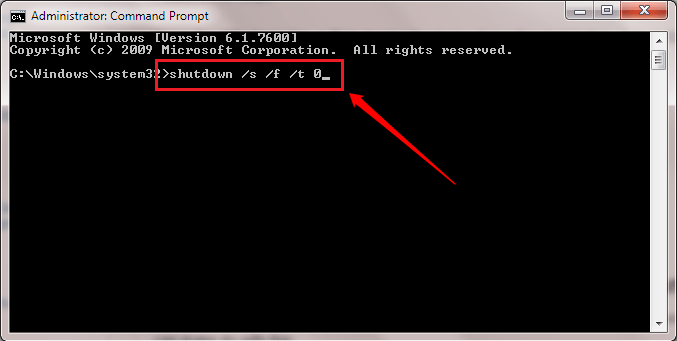- Migración sencilla: utilice el asistente de Opera para transferir datos existentes, como marcadores, contraseñas, etc.
- Optimice el uso de recursos: su memoria RAM se usa de manera más eficiente que en otros navegadores
- Privacidad mejorada: VPN gratuita e ilimitada integrada
- Sin anuncios: el bloqueador de anuncios incorporado acelera la carga de páginas y protege contra la minería de datos
- Compatible con juegos: Opera GX es el primer y mejor navegador para juegos
- Descarga Opera
Yammer es un popular servicio de red social empresarial que ayuda a los usuarios a mejorar el compromiso con los empleados de la empresa en la organización a través de las redes sociales. Dicho esto, el error 500 de Yammer se ha convertido en un problema y muchos usuarios se quejan del problema en el
Foros de la comunidad de Microsoft.La primera vez que intento invitar a un nuevo usuario todos los días, aparece el siguiente error. Esto también ocurre en otros momentos del día.
"Este error 500 rara vez ocurre, pero incluso los https de Yammer no se entregan a veces".
Alguien tiene alguna idea de por qué? Es bastante molesto, especialmente cuando tienes entre 20 y 30 personas para invitar y cada pocos intentos aparece el error.
Este error puede ocurrir por muchas razones. En este artículo, hemos enumerado un par de sugerencias de solución de problemas para resolver el error 500 de Yammer.
Cómo reparar el error 500 de Yammer
1. Prueba con otro dispositivo
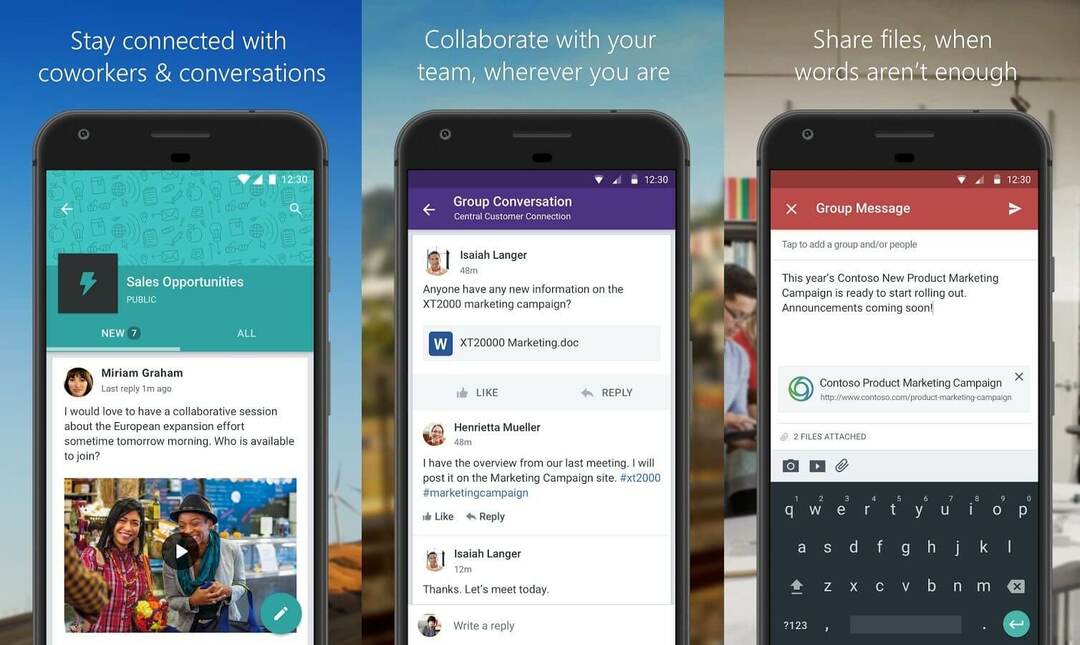
- Si aún no lo ha hecho, intente acceder a la aplicación Yammer en su teléfono inteligente o tableta.
- Esto le ayudará a diagnosticar si el problema es específico del dispositivo o de la cuenta.
- Si el servicio Yammer funciona bien en otros dispositivos, es posible que tenga un problema con el servicio Yammer de Windows. De lo contrario, el problema podría estar relacionado con la cuenta o con el propio servicio de Yammer.
La aplicación Yammer para Windows 10, 8 mejora la colaboración de los empleados
2. Intente acceder con Internet móvil
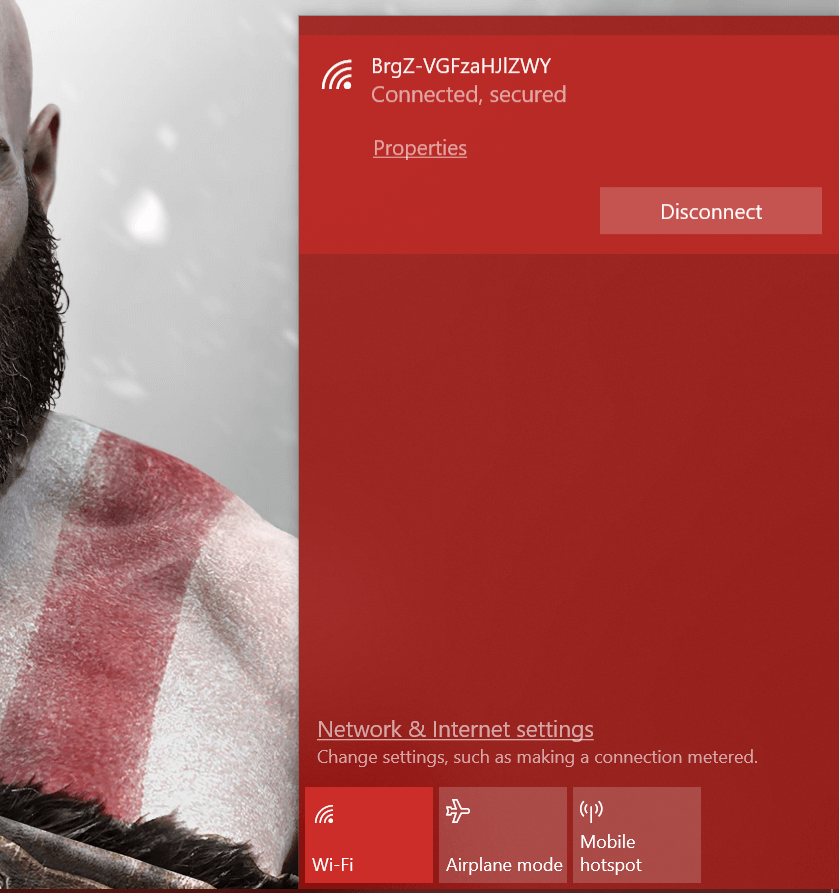
- El error 500 de Yammer también puede ocurrir si el problema está en la red de su oficina.
- Para diagnosticar el problema, encienda el punto de acceso móvil en su teléfono inteligente.
- Conecte su sistema al punto de acceso móvil e intente acceder a Yammer.
- Compruebe si puede conectarse al servicio de Yammer.
- Si funciona, pídale a su administrador de red que eche un vistazo a la red de la oficina.
3. Cambiar el navegador web
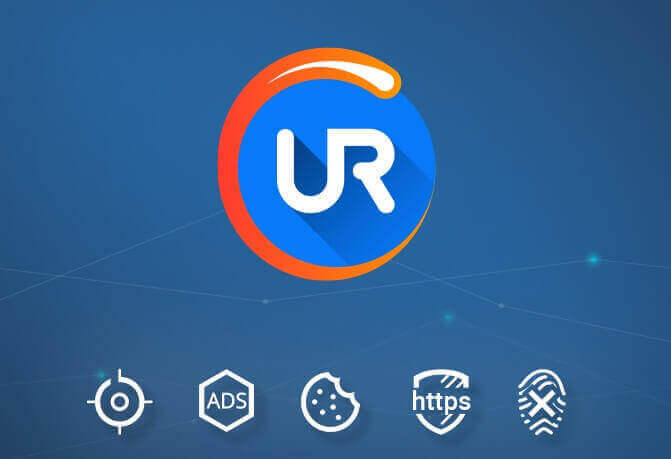
- Si está intentando acceder al cliente web de Yammer, intente cambiar el explorador web.
- Si usa el navegador Chrome normalmente para acceder a Yammer, intente usar Firefox o Edge Chromium. Tenemos recomendaciones sobre el mejor navegador web para redes sociales si no tiene un navegador alternativo instalado.
- Intente acceder al cliente web de Yammer en un explorador web diferente y compruebe si se ha resuelto el error. En caso afirmativo, intente borrar la memoria caché del navegador web.
Otro navegador que debería probar es UR Browser. Este navegador se basa en el motor Chromium, por lo que es bastante similar a Chrome, con pocas diferencias.
En primer lugar, el navegador UR no está asociado con Google, por lo que no enviará ninguno de sus datos a Google. Este navegador está orientado a la privacidad y viene con muchas características que protegerán su privacidad.
Algunas de las características más notables son el bloqueador de anuncios incorporado, la protección de privacidad y phishing, el escáner de malware para archivos descargados y la VPN incorporada.
En general, si está buscando un navegador seguro y confiable, UR Browser es el camino a seguir.
¿Quiere saber más sobre UR Browser? ¡Aquí está nuestra revisión en profundidad!
Borrar la caché del navegador Chrome
- Haga clic en el Menú icono (esquina superior derecha) y seleccione Configuración.
- Haga clic en el Avanzado para expandir la sección.
- Desplácese hacia abajo hasta Seguridad y privacidad.
- Haga clic en "Eliminar datos de navegación“.
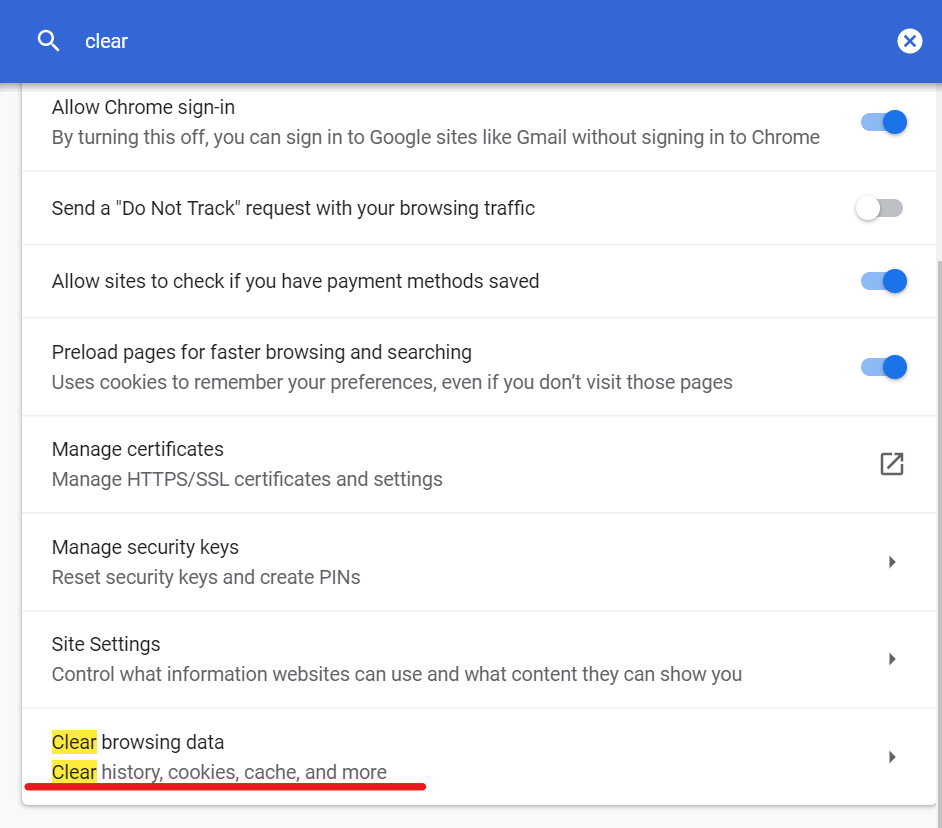
- Seleccione un Intervalo de tiempo (ejemplo: Últimas 24 horas).
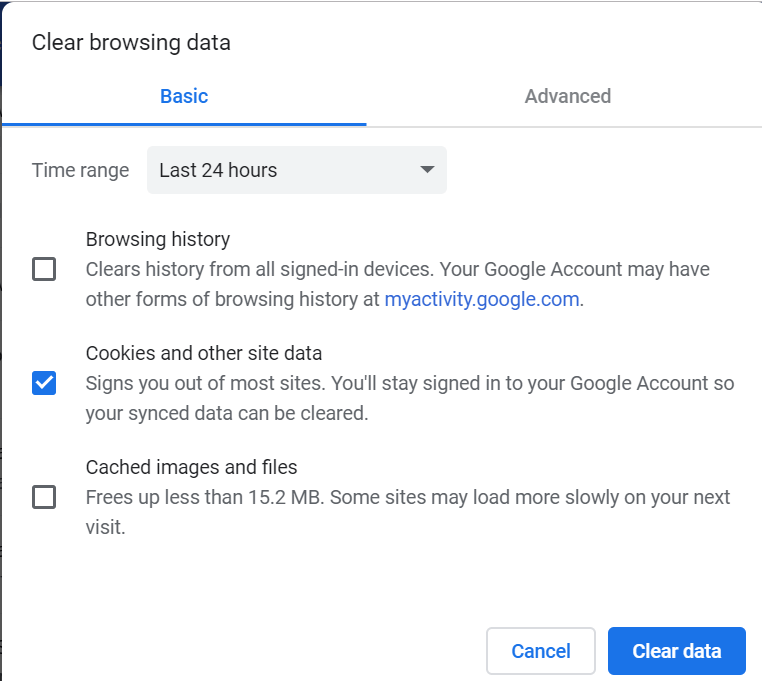
- Seleccione otras opciones como "Cookies y otros datos del sitio" y "Imágenes y archivos en caché " opción.
- Haga clic en "Borrar datos".
- Reinicie Chrome y verifique si el error 500 de Yammer está resuelto.
Conclusión
El error 500 de Yammer es un código de error muy común y puede ocurrir debido a muchas razones. Sin embargo, siguiendo los pasos de este artículo, debería poder corregir el error en su computadora con Windows. Háganos saber si funcionó para usted en los comentarios.
HISTORIAS RELACIONADAS QUE TE PUEDEN GUSTAR:
- Yammer Question & Answers identifica qué publicaciones necesitan respuestas
- Las 4 mejores redes sociales descentralizadas para usar en 2019
- 5 herramientas súper confiables para administrar las actividades de back-office con éxito
 ¿Sigues teniendo problemas?Arréglelos con esta herramienta:
¿Sigues teniendo problemas?Arréglelos con esta herramienta:
- Descarga esta herramienta de reparación de PC Excelente en TrustPilot.com (la descarga comienza en esta página).
- Hacer clic Iniciar escaneo para encontrar problemas de Windows que podrían estar causando problemas en la PC.
- Hacer clic Repara todo para solucionar problemas con tecnologías patentadas (Descuento exclusivo para nuestros lectores).
Restoro ha sido descargado por 0 lectores este mes.
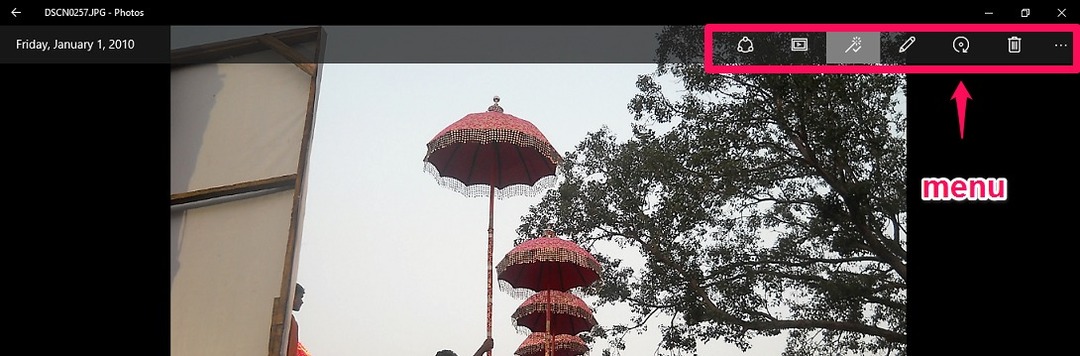
![[Solucionado] - Problema de batería enchufada que no carga en Windows 10](/f/ce5c879d63cfb63782cd6d392f73861e.png?width=300&height=460)